Alert Commander per Mac dispone di due barre delle opzioni della finestra del video della telecamera, una in modalità Visualizza in diretta (vedere risposta 360023185994) e l’altra in modalità Riproduzione (vedere risposta 360023185994). In modalità Visualizza in diretta, la barra delle opzioni della finestra del video consente di:
NOTA: per visualizzare la barra delle opzioni della finestra del video della telecamera, passare con il mouse su una qualsiasi schermata della telecamera.
Estrarre o reinserire una schermata video
L’icona Estrai video consente di spostare una o più finestre di monitoraggio dalla finestra di Alert Commander al proprio desktop. È quindi possibile nascondere la finestra di Alert Commander e lasciare visualizzate sul desktop le finestre del video che si desidera continuare a monitorare.
Per estrarre una finestra sul desktop:
-
Passare con il mouse sulla finestra che si desidera spostare sul desktop per visualizzare i controlli della finestra.
-
Fare clic sull’icona Estrai video.
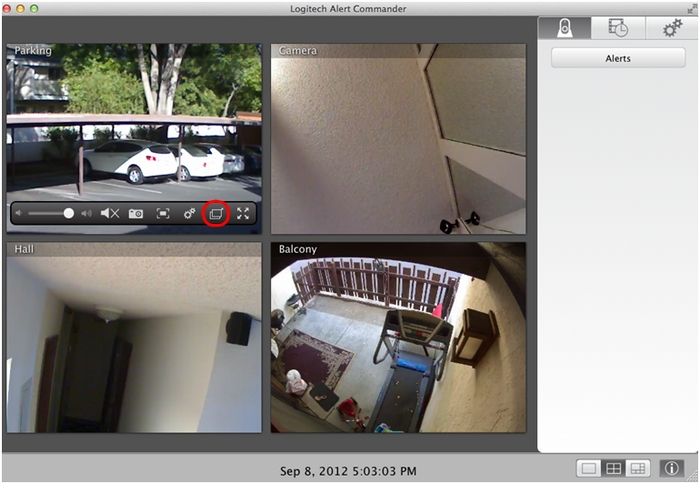
La finestra selezionata viene estratta verso destra rispetto alla posizione originale.
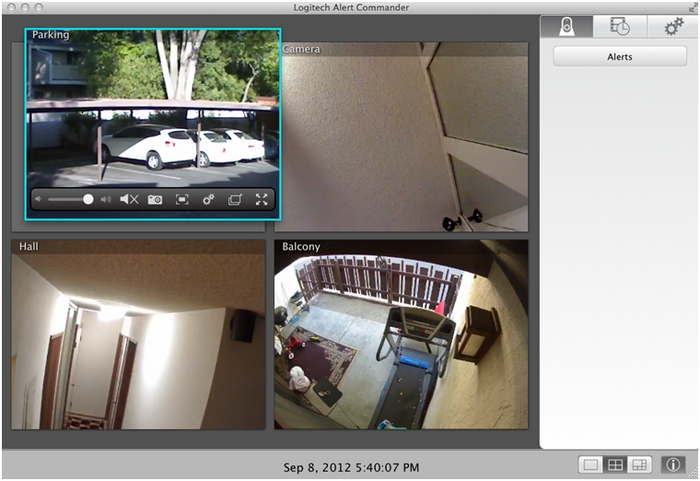
-
Fare clic su di essa con il pulsante sinistro del mouse e trascinarla sul desktop.
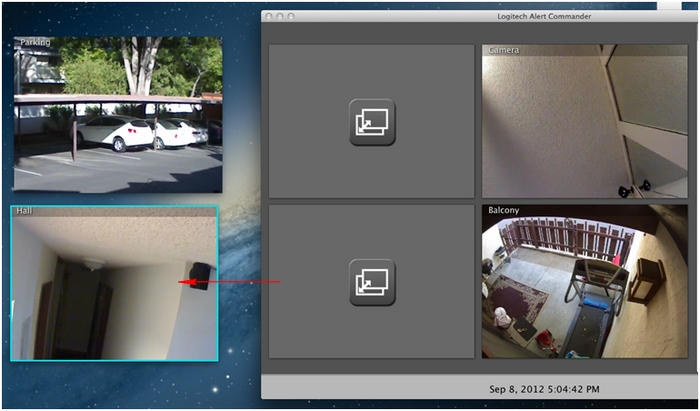
-
Per far tornare il video nella finestra dell’applicazione, fare clic sull’icona Reinserisci video nella finestra di Alert Commander.
NOTA: le schermate video torneranno nella posizione originale nella finestra di Alert Commander.
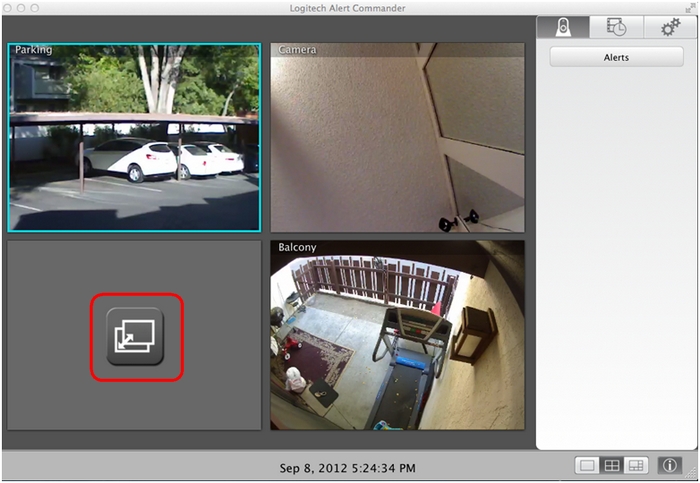
Regolare panoramica, inclinazione e zoom
Il controllo di panoramica, inclinazione e zoom digitali (PTZ) consente di riposizionare digitalmente una telecamera in senso orizzontale, verticale e di effettuare lo zoom avanti o indietro agendo sull’inquadratura della telecamera.
La risoluzione di registrazione delle telecamere Alert è di 960x720. Con lo zoom indietro al massimo, è possibile eseguire lo zoom in avanti del fotogramma con 12 incrementi. È possibile eseguire la panoramica o l'inclinazione in incrementi di 10 pixel. La posizione predefinita dell'inquadratura di una telecamera quando si avvia la funzionalità di panoramica, inclinazione e zoom per la prima volta è centrata, con un rapporto di 1.00:1.00.
NOTA: le telecamere Alert registrano solamente i movimenti che avvengono all’interno dell’area di visualizzazione designata. Assicurarsi che la zona che si desidera monitorare e registrare sia all’interno di tale area.
Per regolare l’inquadratura della telecamera utilizzando panoramica, inclinazione e zoom (PTZ):
-
Posizionare il mouse sulla telecamera che si desidera regolare.
-
Fare clic sull’icona Panoramica, inclinazione e zoom
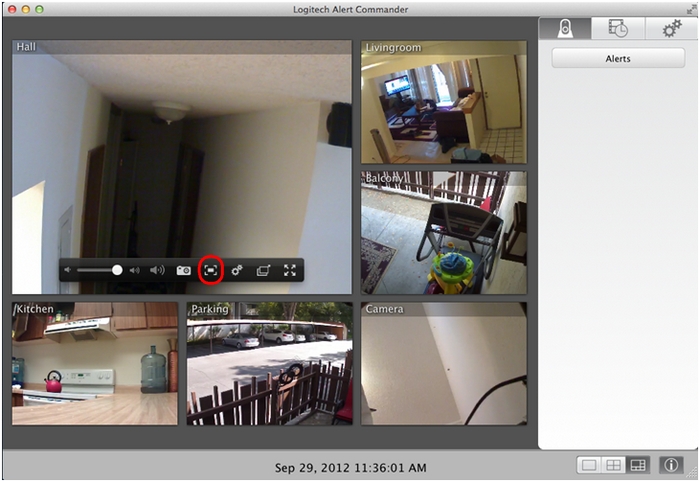
-
Utilizzare l’icona Zoom nella finestra Alert Commander.
NOTA: quando si sposta il dispositivo di scorrimento, il riquadro al centro dello schermo viene regolato per mostrare l’area di visualizzazione.
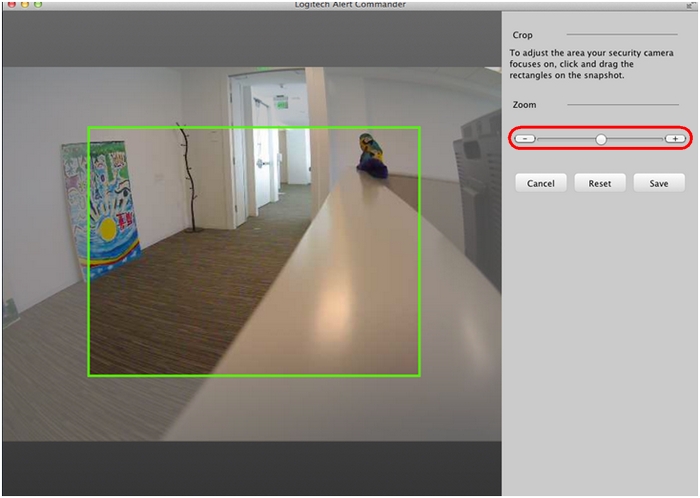
-
Una volta definita la dimensione dell’area, fare clic su qualsiasi punto del riquadro regolabile e trascinarlo sull’area di messa a fuoco desiderata.
-
Fare clic su Salva per applicare la nuova impostazione alla telecamera.
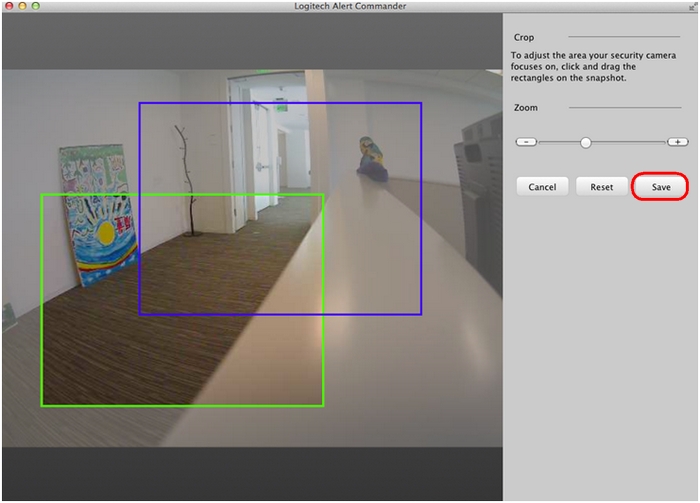
La telecamera inquadra ora l’area selezionata.
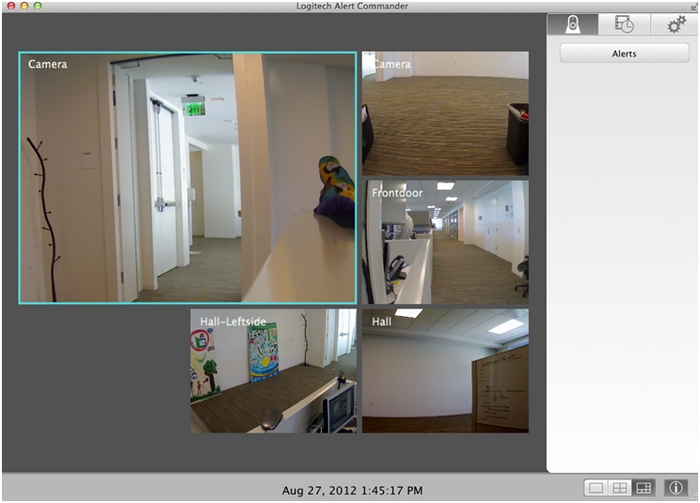
Scattare un’istantanea
In modalità Visualizza in diretta è possibile scattare un’istantanea di quanto la telecamera trasmette al momento.
Per scattare un’istantanea dalla telecamera:
-
Posizionare il mouse sulla telecamera dalla quale si desidera scattare un’istantanea.
-
Fare clic sull’icona Istantanea.
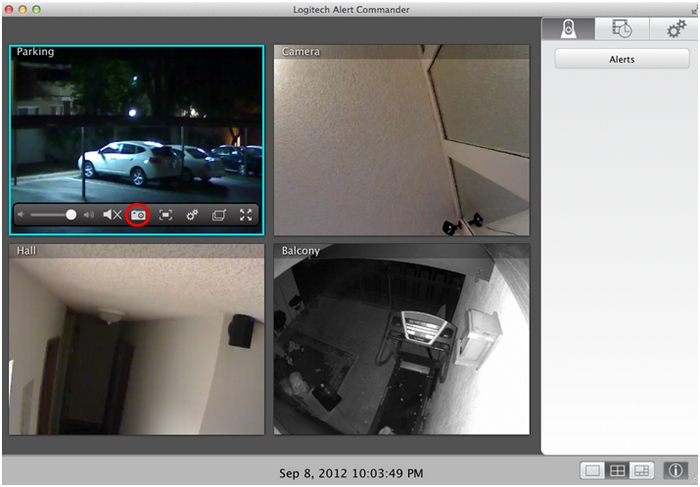
-
Selezionare una posizione in cui salvare l’immagine.
-
Immettere un nome per l’immagine e fare clic su Salva.
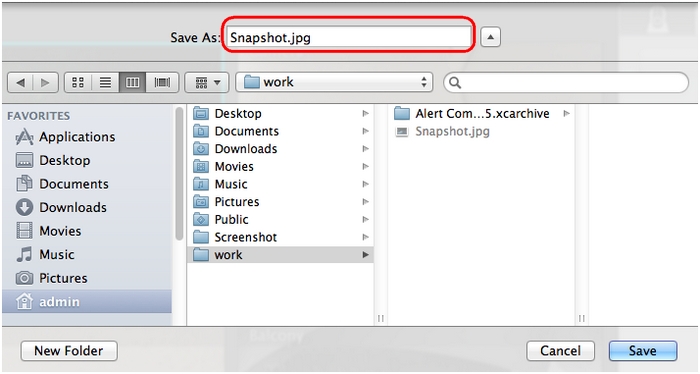
Nota importante: lo strumento di aggiornamento del firmware non è più supportato o gestito da Logitech. Si consiglia vivamente di utilizzare Logi Options+ per i dispositivi Logitech supportati. Siamo qui per assisterti durante questa transizione.
Nota importante: Logitech Preference Manager non è più supportato o gestito da Logitech. Si consiglia vivamente di utilizzare Logi Options+ per i dispositivi Logitech supportati. Siamo qui per assisterti durante questa transizione.
Nota importante: Logitech Control Center non è più supportato o gestito da Logitech. Si consiglia vivamente di utilizzare Logi Options+ per i dispositivi Logitech supportati. Siamo qui per assisterti durante questa transizione.
Nota importante: l'utilità di connessione Logitech non è più supportata o gestita da Logitech. Si consiglia vivamente di utilizzare Logi Options+ per i dispositivi Logitech supportati. Siamo qui per assisterti durante questa transizione.
Nota importante: il software Unifying non è più supportato o gestito da Logitech. Si consiglia vivamente di utilizzare Logi Options+ per i dispositivi Logitech supportati. Siamo qui per assisterti durante questa transizione.
Nota importante: Il software SetPoint non è più supportato o gestito da Logitech. Si consiglia vivamente di utilizzare Logi Options+ per i dispositivi Logitech supportati. Siamo qui per assisterti durante questa transizione.
Domande frequenti
Non ci sono prodotti disponibili per questa sezione
